酷派安卓系统操作手册(第四册)
nook2第四版中文rom系统说明

版本说明:这个版本的NOOK2镜像基于“黑色眼睛”同学的1.12版未root镜像制作,在第三版rom 的基础上进行root操作,安装了常用软件,修改了部分系统文件,功能进一步完善,问题肯定有,但时间精力有限,未必都能发现,有的问题限于技术水平,目前也未必能解决,希望大家多谅解,同时要感谢论坛上的高手提供技术支持和指导,很多热心的书友提出了修改意见,大家的包容是对自己一点点付出的肯定。
因为单独开了帖子,所以介绍详细些,有些内容和第二版rom,第三版rom的介绍及图片相同,在此声明一下。
(一)系统功能修改1、感谢网友hydraliskz的指点,提供了修改软件,实现了顶栏背景的处理,去掉了背景变暗效果(保留按∩键时变暗),状态栏上的气泡提示变成了局刷。
操作菜单时的闪烁感明显减少了。
他还把菜单和返回按键的颜色也改了,现在看上去很和谐。
2、集成了NookTouchTools-1.0b2,因为已root,大家可以自由修改物理按键功能和虚拟按键功能了。
(1)已进行的物理按键功能修改:①左上翻页键修改为返回键。
②左下翻页键修改为菜单键。
③右上翻页键默认为向后翻页(即下一页),右下翻页键默认为向前翻页(即上一页)。
如果不习惯这种翻页设置,请运行NookTouchTools进行修改。
(2)已进行的虚拟按键功能修改①左上角的“正在阅读”按钮已被我修改为屏幕旋转按钮(横竖屏切换用),方便看书时使用。
②按∩键启动的“商店(Shop)”已修改为ReLaunch,以确保能有按键直接启动ReLaunch。
③“搜索(search)”已修改“Gscript”,用于启动脚本执行程序。
3、集成了Nook Color Tools0.2b,已将默认输入法设为百度输入法了。
4、替换系统文件,集成两指缩放功能,在智阅、ucweb、Oliveoffice等软件中可以自由缩放了,已测试过,对待机没有明显影响,不会增加耗电。
5、用论坛上提供的图片替换了系统默认的充电、电量低等图片,改为中文显示信息,我PS了开关机图片,应该比原来显示效果好些。
酷派E239安卓2.1刷机方法详解

酷派E239安卓2.1刷机方法详解
资料来源于
简单写一下刷机过程(刷机自愿,后果自负)
刷RECOVERY 需要先开ROOT 权限, RE模式下,音量键= 上下移动关机键=确认返回键=返回
特别说明V大, E239专用包正式版已发布,/dn31njwk
1,下载必要的文件:
ADB
flash_image
RECOVERY.IMG
刷机包
2, 将ADB 文件解压拷贝到C:\Windows\System32
3,将recovery.img(SD卡根目录)
flsah_image(稍后放到system\bin)
刷机包(必须是完整的包,不要解压)拷入SD卡根目录
4,将flsah_image 拷贝到手机系统里system\bin
这一步需要re管理器,并开启root权限。
拔掉数据线,打开re管理器,找到SD卡里的flsah_image
移动到system\bin
5,手机连接电脑
6,打开电脑开始菜单 点 运行 输入命令 CMD 回车(输入命令时,数据线要连接,但是豌豆荚等连接SD 卡的软件要关闭,硬件也要关闭。
)
7, 输入 adb shell 回车
8,输入su 回车(获取最高权限,注意手机提示,允许)
9,输入
flash_image recovery /sdcard/recovery.img 回车
10,完成,关机
11,按住语音键,开机(同时按住音量调节键+开机键) 进入recovery模式菜单:
(1)选择从SD卡选择ZIP安装包
(2)从SD卡选择ZIP文件
(3)选择相应的刷机包。
酷派手机内存不足怎么清理
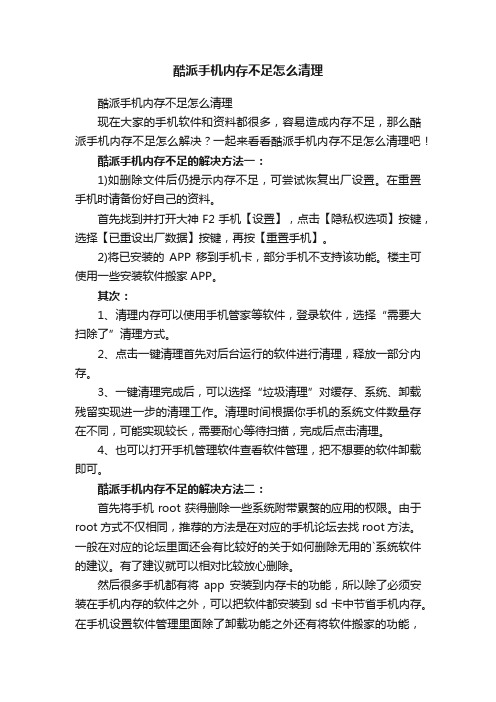
酷派手机内存不足怎么清理酷派手机内存不足怎么清理现在大家的手机软件和资料都很多,容易造成内存不足,那么酷派手机内存不足怎么解决?一起来看看酷派手机内存不足怎么清理吧!酷派手机内存不足的解决方法一:1)如删除文件后仍提示内存不足,可尝试恢复出厂设置。
在重置手机时请备份好自己的资料。
首先找到并打开大神F2手机【设置】,点击【隐私权选项】按键,选择【已重设出厂数据】按键,再按【重置手机】。
2)将已安装的APP移到手机卡,部分手机不支持该功能。
楼主可使用一些安装软件搬家APP。
其次:1、清理内存可以使用手机管家等软件,登录软件,选择“需要大扫除了”清理方式。
2、点击一键清理首先对后台运行的软件进行清理,释放一部分内存。
3、一键清理完成后,可以选择“垃圾清理”对缓存、系统、卸载残留实现进一步的清理工作。
清理时间根据你手机的系统文件数量存在不同,可能实现较长,需要耐心等待扫描,完成后点击清理。
4、也可以打开手机管理软件查看软件管理,把不想要的软件卸载即可。
酷派手机内存不足的解决方法二:首先将手机root获得删除一些系统附带累赘的应用的权限。
由于root方式不仅相同,推荐的方法是在对应的手机论坛去找root方法。
一般在对应的论坛里面还会有比较好的关于如何删除无用的`系统软件的建议。
有了建议就可以相对比较放心删除。
然后很多手机都有将app安装到内存卡的功能,所以除了必须安装在手机内存的软件之外,可以把软件都安装到sd卡中节省手机内存。
在手机设置软件管理里面除了卸载功能之外还有将软件搬家的功能,当然很多手机卫士也有类似功能。
但是如果你不熟悉最好使用安全卫士类软件来搬家,因为一些软件安装到sd卡影响其使用。
然后就是安全卫士的垃圾清理和缓存清理功能,定期的垃圾清理和缓存清理可以节省出不少的存储空间。
这些空间对于机身内存偏小的手机来说还是很宝贵的。
安卓手机的正确操作方法
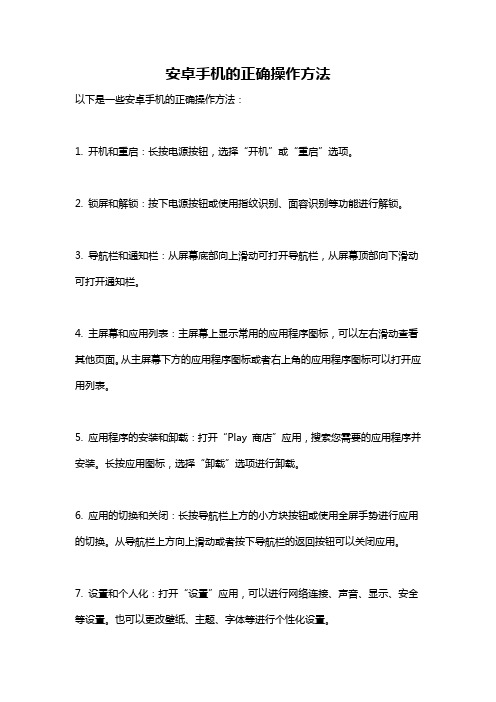
安卓手机的正确操作方法
以下是一些安卓手机的正确操作方法:
1. 开机和重启:长按电源按钮,选择“开机”或“重启”选项。
2. 锁屏和解锁:按下电源按钮或使用指纹识别、面容识别等功能进行解锁。
3. 导航栏和通知栏:从屏幕底部向上滑动可打开导航栏,从屏幕顶部向下滑动可打开通知栏。
4. 主屏幕和应用列表:主屏幕上显示常用的应用程序图标,可以左右滑动查看其他页面。
从主屏幕下方的应用程序图标或者右上角的应用程序图标可以打开应用列表。
5. 应用程序的安装和卸载:打开“Play 商店”应用,搜索您需要的应用程序并安装。
长按应用图标,选择“卸载”选项进行卸载。
6. 应用的切换和关闭:长按导航栏上方的小方块按钮或使用全屏手势进行应用的切换。
从导航栏上方向上滑动或者按下导航栏的返回按钮可以关闭应用。
7. 设置和个人化:打开“设置”应用,可以进行网络连接、声音、显示、安全等设置。
也可以更改壁纸、主题、字体等进行个性化设置。
8. 数据连接和Wi-Fi:打开“设置”应用,选择“无线和网络”或“网络和互联网”选项,开启或关闭移动数据和Wi-Fi连接。
9. 多任务管理:长按导航栏上方的小方块按钮或使用全屏手势进行多任务界面的切换。
在多任务界面可以滑动或点击应用图标切换不同的应用程序。
10. 照相和录像:打开相机应用,通过点击拍照按钮拍照,或者选择录像模式进行录像。
可以使用前置或后置摄像头,并进行各种设置和调整。
以上是一些基本的安卓手机操作方法,具体操作可能会因手机品牌和型号而有所不同。
酷派8729(移动4G)刷机教程图解(可救砖)
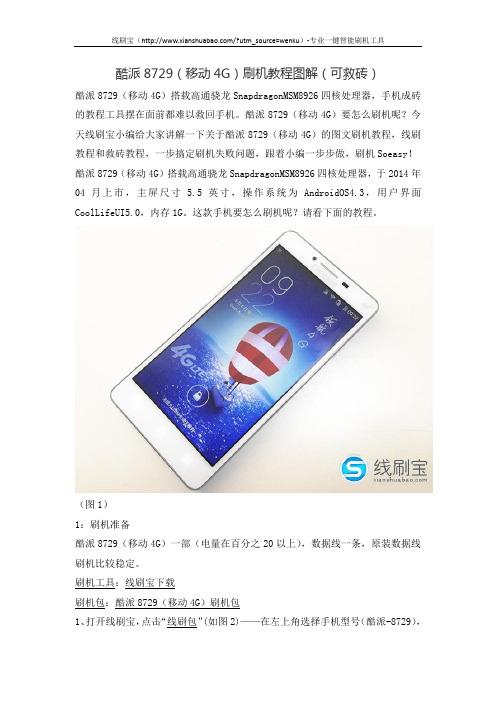
酷派8729(移动4G)刷机教程图解(可救砖)酷派8729(移动4G)搭载高通骁龙SnapdragonMSM8926四核处理器,手机成砖的教程工具摆在面前都难以救回手机。
酷派8729(移动4G)要怎么刷机呢?今天线刷宝小编给大家讲解一下关于酷派8729(移动4G)的图文刷机教程,线刷教程和救砖教程,一步搞定刷机失败问题,跟着小编一步步做,刷机Soeasy!酷派8729(移动4G)搭载高通骁龙SnapdragonMSM8926四核处理器,于2014年04月上市,主屏尺寸 5.5英寸,操作系统为AndroidOS4.3,用户界面CoolLifeUI5.0,内存1G。
这款手机要怎么刷机呢?请看下面的教程。
(图1)1:刷机准备酷派8729(移动4G)一部(电量在百分之20以上),数据线一条,原装数据线刷机比较稳定。
刷机工具:线刷宝下载刷机包:酷派8729(移动4G)刷机包1、打开线刷宝,点击“线刷包”(如图2)——在左上角选择手机型号(酷派-8729),或者直接搜索8729(图2)2、选择您要下载的包(优化版&官方原版&ROOT版:点击查看版本区别。
小编建议选择官方原版。
),3、点击“普通下载”,线刷宝便会自动把包下载到您的电脑上(如图3)。
(图3)2:解析刷机包打开线刷宝客户端——点击“一键刷机”—点击“选择本地ROM”,打开您刚刚下载的线刷包,线刷宝会自动开始解析(如图4)。
(图4)第三步:安装驱动1、线刷宝在解包完成后,会自动跳转到刷机端口检测页面,在刷机端口检测页面(图5)点击“点击安装刷机驱动”,2、在弹出的提示框中选择“全自动安装驱动”(图6),然后按照提示一步步安装即可。
(图5)(图6)第四步:手机进入刷机模式线刷包解析完成后,按照线刷宝右边的提示操作手机(图7),直到手机进入刷机模式(不知道怎么进?看这里!):(图7)第五步:线刷宝自动刷机手机进入刷机模式,并通过数据线连接电脑后,线刷宝会自动开始刷机:(图8)刷机过程大约需要两三分钟的时间,然后会提示您刷机成功(图9),您的爱机就OK啦!(图9)刷机成功后,您的手机会自动重启,启动的时间会稍微慢一些,请您耐心等待。
安卓手机使用手册

安卓手机使用手册第一章:安卓系统简介安卓系统是目前全球使用最广泛的移动操作系统之一,它提供了强大的功能和灵活性。
本章将介绍安卓系统的一些基本知识和特点。
1.1 安卓系统的历史安卓系统最初由安迪·鲁宾(Andy Rubin)等人于2003年创立,2005年被谷歌收购,并在2008年发布了第一个安卓手机——T-Mobile G1。
自那时以来,安卓系统不断发展,经过多次升级和改进,成为了如今主流的移动操作系统。
1.2 安卓系统的特点安卓系统以开放源代码的方式发布,这意味着任何人都可以自由获取和修改其代码。
这一特点使得安卓系统变得非常灵活和可定制化。
安卓系统还提供了丰富的应用程序和开发工具,为用户和开发者提供了更多的选择。
1.3 安卓系统的版本安卓系统每年都会发布新的版本,每个版本都有自己的代号和特点。
例如,安卓4.4版本被称为KitKat,安卓5.0版本被称为Lollipop。
每个版本的发布都意味着引入了新的功能和改进。
第二章:安卓手机的基本操作本章将介绍如何正确地操作安卓手机,包括开机、关机、锁屏、解锁、调整音量等基本操作。
2.1 开机和关机要开机,只需长按手机上的电源键,直到手机屏幕亮起即可。
要关机,也是长按电源键,然后选择关机选项。
2.2 锁屏和解锁当手机屏幕熄灭后,它会进入锁屏状态。
要解锁手机,只需点击屏幕上的解锁图标或使用指纹或面部识别等解锁方式。
2.3 调整音量调整手机音量可以通过按下手机侧边或背面的音量调节键来实现。
此外,你还可以进入设置菜单手动调整音量。
第三章:安卓应用程序的使用本章将介绍一些常用的安卓应用程序的使用方法,包括浏览器、通讯录、相机等。
3.1 浏览器安卓手机自带浏览器,它可以用来浏览网页、搜索信息、观看视频等。
要使用浏览器,只需点击桌面上的浏览器图标,然后输入网址或搜索关键字。
3.2 通讯录通讯录可以用来保存联系人信息,可以随时查找和添加新联系人。
要使用通讯录,只需点击桌面上的通讯录图标,然后选择相应的操作。
ANDROID操作系统手机端CS操作手册
ANDROID操作系统手机CS他妈的使手书1程序安装1.加载SD卡并安装文件建立。
将apk复制到SD卡。
2.关闭USB并进入电话[设置]-【应用】-[APK安装程序],可以找到安装文件,单击提示“您要安装应用程序吗?”,单击“安装”可以提示“正在安装...”,直到提示“已安装应用程序。
”是,如下所示:2系统概述CS移动终端主要包括:直播(包括平移控制,焦点,缩放,光圈,快照,全屏缩放),点播(包括快进,快退,暂停,停止),帮助和退出功能。
2.1系统主界面安装完成后,单击名为“无线视频”图标的程序运行。
如图所示:打开主界面,如下所示:2.2系统设置界面如果首次使用时需要参数设置,请单击[设置]按钮以输入参数设置。
如图所示:用户名:在此处输入要登录的用户的用户名,它将由后台管理系统进行管理;密码:户口密码;服务器地址:在此处输入管理服务器的IP地址或域名;港口:在此输入管理服务器的端口;设置正确后,单击[设置],提示“验证服务器地址”。
即验证服务器信息,验证成功并返回主界面;2.3直播点击“直播”,将显示用户的直播列表(2009),如下图:单击实时广播站点(例如高发宇登公司)的名称以观看实时视频。
如下所示::左侧的PTZ:右侧的PTZ:PTZ向上:PTZ向下:放大:缩小:对焦变焦:聚焦缩小:光圈变焦:缩小光圈:快照:全屏2.4按需单击“按需”,将显示用户的按需列表(2009),如下所示:单击点播的名称(例如Luck Bear 01)以观看点播视频。
如下所示:2.4帮助单击主界面上的“帮助”,软件帮助说明,如下图所示:2.5关于单击主界面“打开”,这是软件版本信息,如下所示::倒带:快进:暂停(要在暂停后恢复播放,请点击右上角的“播放”按钮):停止(停止后继续播放,请单击右上角的“播放”按钮)2.6退出在主界面上单击“退出”,弹出退出提示,单击“是”退出,“否”不退出;如下所示:3常见问题与解答常见问题与解决方案1:无法连接到服务器?a:检查设置页面,服务器,端口,用户名和密码是否设置正确。
ANDROID操作系统手机端CS操作手册
ANDROID 操作系统手机端CS操作手册1 程序安装1。
装载SD卡,把安装文件setup.apk复制到SD卡里。
2。
关闭USB,进入手机【设置】—【应用程序】—【APK安装器】,即可找到安装文件,点击提示“是否要安装该应用程序?",点击“安装”即可提示“正在安装.。
",直至提示“应用程序已安装。
"即可,如下图:2系统概述CS手机端主要包括:直播(包括云台控制,调焦,变倍,光圈,快照,全屏放大),点播(包括快进,快退,暂停,停止),帮助,及退出等功能。
2。
1系统主界面安装完毕后,在程序中点击名为“无线视频"的图标运行。
如图:打开主界面如下图所示:2。
2 系统设置界面如第一次使用需要进行参数设置,点击【设置】按钮进入参数设置.如图:用户名:此处输入要登陆用户的用户名,由后台管理系统统一管理;密码:账号密码;服务器地址:此处输入管理服务器的ip地址或域名;端口:此处输入管理服务器的端口;设置正确后点击【设置】,提示“正在验证服务器地址”。
即验证服务器信息,验证成功返回主界面;2.3 直播点击“直播",即出现所属用户(2009)的直播列表,如下图:点击某个直播点的名称(如高发禹登公司)即可观看视频直播.如下图:2。
4点播点击“点播",即出现所属用户(2009)的点播列表,如下图: :云台向左:云台向右:云台向上:云台向下:放大:缩小:焦点放大:焦点缩小:光圈放大:光圈缩小:快照:全屏点击某个点播点的名称(如倒霉熊01)即可观看点播视频。
如下图:2。
4帮助点击主界面“帮助",即软件帮助说明,如下图::快退:快进:暂停(暂停后要继续播放,请点击右上角的“播放”按钮):停止(停止后要继续播放,请点击右上角的“播放”按钮)2。
5关于点击主界面“关于",即软件版本信息,如下图:2.6退出点击主界面的“退出”,弹出退出提示,点击“是”即退出,“否”不退出;如下图:3 常见问题及解答常见问题及解决方法1:连接不上服务器?a:检查设置页面,服务器,端口,用户名,密码是否设置正确.b:检查网络,查看手机是否连上了外网。
android说明书PPT课件
文件管理
• 点击 进入文件管理系统。Sdcard目录对 应的是所插入的SD卡文件系统。Nand目录对 应机器的A盘。可以与PC交换文件。
四、个性化桌面设置
• 点击Menu->壁纸
选择壁纸来源设置壁纸
添加桌面快捷方式
• 点击Menu->添加
添加到主屏幕
成功添加桌面快捷方式
删除桌面快捷方式
显示设置
调整屏幕待机时间
2、语言和键盘设置
选择中英文语言
3、日期和时间设置
设置日期:使用加减号设置即可
设置时间先选择时区:中国大陆地区选择北京时区
设置时间:使用加减号设置即可
各应用程序桌面快捷方式
提问与解答环节
Questions And Answers
谢谢聆听
·学习就是为了达到一定目的而努力去干, 是为一个目标去 战胜各种困难的过程,这个过程会充满压力、痛苦和挫折
• 按住图标变成红色直接拖动至右边垃圾箱即可
搜索网页和网上冲浪
• 1. 直接在快速搜索匡输入网址:
快速搜索匡
直接选择发送方式即可
2、使用UC浏览器进入
• 网址主页
主 页 下 的 子 菜 单
3、QQ聊天登陆
• 直接登陆即可
五、设置
• 1、声音设置:调整各种声音模式
(a):声音设置
音量增减
免费版
Android机器操作说明
一、上网设置
1 选择 设置 ->wireless&networks 2 勾上 Wi-fi 3 点击Wi-fi设置
• 选择搜索到的所需要的无线网络
• 输入密码
• 键盘输入密码
• 密码输入后
• 已连接到709 表明密码输入正确
酷派cool20刷小米系统教程
酷派cool20刷小米系统教程酷派手机刷小米系统的方法如下:1、进入相应论坛找到适合酷派手机机型的小米刷机包;2、将酷派手机与电脑连接,运行手机刷机软件,待手机被正常识别,切换到“一键刷机”选项,点击“选择本地ROM包”按钮;3、进入“资料备份”选项卡界面,勾选要进行备份的数据项,点击“刷机”按钮即可。
小米手机刷机教程:1、进入小米设置,然后找到关于手机,之后在里边即可找到“重启Recovery”选项了.进入小米设置,然后找到关于手机,之后在里边即可找到“重启Recovery”选项了。
另外进入小米的Recovery模式还有一种方法是,在关机状态下,按住音量键+和电源键,等屏幕上出现MI标志的时候,再松手松,就可以成功进入Recovery模式了。
2、我们知道,刷机前都需要清除一些原来的系统与缓存数据,因此在进入Recovery模式后,我们需要使用“音量键”调整选择完语言后进行数据清除操作,然后按“电源键”确认,清除用户数据。
3、清除完小米之前系统的所有数据后,我们再关机,然后入FastBoot 模式,进入方法为:在小米关机状态下,同时按住音量减键(-)和电源键,当屏幕中出现一只米类似于兔子的安卓机器人则就已经进入小米的FastBoot 模式了。
4、接下来我们再用手机数据线,将小米连接到电脑,等待电脑加载好手机驱动即可。
这里较大家如何看,电脑是否加载好手机驱动,方法是进入电脑设备管理器,然后在里边查看是否有安卓设备驱动。
5、驱动没问题之后,我们就可以打开之前下载安装的MiFlash 刷机工具了。
MiFlash刷机工具使用方法很简单,首先点击左上角的浏览,找到你的刷机包路径,或者直接打开我的电脑,找到盘符和路径,直接复制黏贴上去也可以。
6、完成选择刷机ROM包后,我们点击上面2标注的刷新,之后设备栏中会获取设备成功。
7、接下来我们再点击上面3标注,点击刷机,等待刷机包完全刷入,状态栏中提示操作成功完成,通常这个过程需要一分钟所有,不同电脑有所区别。
- 1、下载文档前请自行甄别文档内容的完整性,平台不提供额外的编辑、内容补充、找答案等附加服务。
- 2、"仅部分预览"的文档,不可在线预览部分如存在完整性等问题,可反馈申请退款(可完整预览的文档不适用该条件!)。
- 3、如文档侵犯您的权益,请联系客服反馈,我们会尽快为您处理(人工客服工作时间:9:00-18:30)。
归属地 本话机为用户提供了查询号码归属地的功能。输入要查询的号码后即可显示归属地。
归属地查看: 用户输入要查询的号码即可显示出所属的地区; 升级数据: 点击“升级数据”按钮,即可对归属地数据进行更新。
酷派桌面
点击桌面图标按钮进入桌面用户可以方便快捷地查看天气、新闻、信息等。从卡片的下方划至上方或从下方划至上方可进行翻页的操作;
管理界面 点击“”缩略图按钮可查看桌面中全部应用。长按卡片可进入桌面管理界面,按住卡片拖动可变换卡片位置,向下拖动卡片可将卡片隐藏; (1) (2) 界面1 界面之间的转换通过手指向左向右滑动来实现;
: WLAN 通过WIFI连接无线网络。关闭WLAN时图标显示反白,打开WLAN时图标显示蓝色。
: 蓝牙 可以和其它电子产品进行无线传输数据;关闭蓝牙时图标显示反白,打开蓝牙时图标显示蓝色。
: GPS GPS导航 关闭GPS时图标显示反白,打开GPS时图标显示蓝色。 同步 应用程序随时可以同步、发送和接收数据 关闭同步时图标显示反白,打开同步时图标显示蓝色。
亮度 点击图表即可进行亮度选择,1、关闭2、柔和3、标准 界面2: 在该界面,可以查看时间日期和星期;同时可以对城市进行选 删除图标: 长按界面上的任一图标可以拖动至下放的回收站 添加图标: 长按界面上的空地,即可弹出“添加到主屏幕”菜单,包含快捷方式、窗口小部件、文件夹、桌面壁纸、主菜单壁纸、待机壁纸,进入到相应的菜单操作即可完成;此方法适用于界面1、2、3。
(3) (4)
界面3: 在该界面,主要包含了天翼的功能应用,并可进行删除和添加图标(详情请参照界面3); 界面4: 界面是信息界面,可以从上往下滑也可从下往上滑来阅读信息,并可以新建、回复和删除信息; 新建 从新建立一个新的信息 回复 对发送本条信息的号码进行回复信息 删除 删除本条信息
点击即可进入信息列表 (5) (6) 界面5: 此界面是快拨界面,可以从上往下滑也可从下往上滑来查看;
: 固定状态,此状态下不可编辑此号码的信息;可对此号码打电话、发段信和发邮件; 电话: 点击“电话”即可拨打此号码 信息: 点击“信息”即可对此号码编辑段信; 邮件: 点击“邮件”,即可对此联系人的邮件进行编写发送;
点击即可进入到联系人列表;
: 编辑状态,此状态下可进行编辑;可添加联系人、可编辑联系人、可删除联系人; 添加: 点击“添加”即可从通讯录里添加想要的添加的联系人; 编辑: 点击“编辑”即可对此联系人进行编辑; 删除: 点击“删除”,即可对此联系人进行删除;
界面6 此界面是音乐播放界面,在此界面下可以查看播放列表、单曲循环播放、随机播放、顺序播放
(7) (8) 界面7 此界面是图片界面,在此界面下可以其它操作,例如:
: 可以将本图片使用其它应用程序打开;
: 可以打开本机和T卡中的图片;
: 可以将本图片设置为待机图片、联系人图标、主菜单壁纸、桌面壁纸;
界面8 此界面是日历,详情请参照????
(9) (10) 界面9 此界面是股票界面,详情请参照???? 界面10 此界面是新闻,详情请参照????
(11) (12) 界面11 此界面是COOLMART,详情请参照????
界面12 此界面是酷派天气,详情请参照????
辅助功能
在酷派手机上,除了许多能让所有用户轻松使用的便捷功能外,还设计了辅助功能,让那些高端的商务人士用户能更好的使用酷派的高端机型,这些辅助功能包括;
私密保护 远程防盗功能 快速任务栏 下拉菜单 短信放大镜 复制粘贴
私密保护 正常模式及私密模式。在私密模式下,用户可将手机中某些信息(如联系人、短信、通话记录、日程、备忘录等)设为私密,如果将联系人设为私密,则与之相关的短信、通话记录、日程安排信息也自动变为私密,有些模块还可对文件夹进行私密设置,设为私密的信息在正常模式下无法看到,在私密模式下也会以特殊颜色显示(紫色或橘红色) 在私密模式下待机(按电源键关屏待机)唤醒后模式自动切换到正常模式。 私密模式启动: 1. 在任何界面(全屏手写关闭)使用手写笔由屏幕最上方快速持续划至最下方; 2. 在弹出框中选择当前模式为私密模式; 3. 输入正确的私密密码后点击确定即可进入私密模式(初始密码为空,点击确认进入); 4. 用户也可进行修改私密密码的操作。 注意:设为私密模式的文件,只能在私密模式下显示和浏览。
从上快速滑下弹出私密菜单 编辑联系人选中私密设置 设置私密的联系人为橘红色 与之相关的信息均为私密 联系人、短信可以批量设为私密 短信中分类文件夹私密 注:此文件夹里的联系人必须为设置为私密
远程防盗功能 防盗功能是为了满足高端用户群的需要,用户在丢失手机后最重的是数据的安全性,保护资料不会泄漏,其次是尽量帮助用户找回手机;具体的功能描述为: 1、 用户可以设置是否开启防盗,可以设置防盗的相关参数。 2、 启用了防盗功能,开机要求输入防盗密码。 3、 防盗密码3次输入错误将进入被盗模式,这时,可以接受指令短信并执行,除拨号盘可以使用外,其他应用都不能使用。 4、 防盗密码正确进入防盗模式,这时,可以接受指令短信并执行,各种应用都可正常使用。
防盗指令包括: 1、 防盗销毁资料 2、 防盗锁卡 3、 防盗呼转XXX 4、 防盗停止呼转 5、 防盗转发短信XXX 6、 防盗停止转发短信 7、 防盗取消
例如:要销毁资料,直接发送的短信内容:“防盗销毁资料”即可。 例如:要呼转话务(手机必须支持呼叫转移),直接发送的短信内容:“防盗呼转XXX”即可,XXX为用户真实的呼转号码。 快速任务栏 从上滑下弹出任务栏菜单 启用网络: 点击“启用网络”即可快速开启或关闭网络; : 点击图标,即可进入到双卡选择界面
: 点击图标,即可快速开启或关闭WIFI网络。; 点击图标,即可进入到多任务切换或关闭功能。 点击图标,即可打开情景模式菜单进行设置。 点击图标,即可进入到音量设置菜单。 下拉菜单 点击:““图标,即可显示相应的菜单选项,还有长按电话号码也会显示相应的菜单,这就是下拉菜单;
短信放大镜 有三种情况可以放大 第一种:用户在看短信时通过按侧面的音量案件来调节字体大小,按音量上健字体变大,按音量下键字体变小; 第二种:用户可以通过拇指和食指的控制变大变小,两指分开字体变大,两指合拢字体变小; 第三种:用户在写短信或者回复、转发短信时,长按输入或转发的文字即可显示出放大镜;
注:第一种和第二种适用于查看短信时使用;第三种适合编写、转发短信时使用。 复制粘贴 长按文字区显示选择于全选 点选择即可复制相关文字内容 长按短信内容即可显示选择、全选,选择是复制部分内容,全选是复制全部内容,复制完成后在写短信的区域或者其他可以输入的区域内长按即可显示粘贴,也可选择输入法,输入法里包括酷派输入法、AndroidJ键盘、谷歌拼音输入法三种
酷派输入法 本话机为用户提供了多种输入方法。短按输入区会自动出现输入面板,选择相应的输入法进行输入。输入区中的光标指示当前输入位置。 手写输入 点击输入面板中的“手”,在弹出框中选择“手写输入”,运用全屏手写书写字符后,
候选字区会显示用户可能想要输入的字符,点击选择字符后在候选词区将显示与其对应的词,选择用户需要的词或直接输入下一个字符。 9键拼音 点击输入面板中的“手”,在弹出框中选择“9键拼音”,使用传统9键键盘进行拼音的输入。 笔顺输入 点击输入面板中的“手”,在弹出框中选择“笔顺输入”,用户可以按照汉字的正确笔划顺序依次输入笔划,在候字区选择用户要输入的汉字即可。 26键拼音 点击输入面板中的“手”,在弹出框中选择“26键拼音”,根据汉字发音将拼音字母逐个输入,在候选字区中选择要输入的汉字,
或者按照一个词组的发音依次输入这个词组的第一个拼音字母,在候选词区选择用户要输入的词组即可。 数字输入 点击输入面板中的“123”,使用数字输入盘,直接点击显示区的数字,即可输入。
符号输入 点击输入面板中的“1@#”, 切换到符号盘进行输入。
英语字母输入 点击输入面板中的“En”,在弹出框中选择“英文字母”,直接点击显示区的字母,
即可完成英文字母的输入。 英文词语输入 点击输入面板中的“En”,在弹出框中选择“英文词语”,在输入过程中,系统会根
据用户输入的字母进行英文单词联想,使用户可以更加快速地拼写出需要的单词。点击“cap”可切换到大写字母盘进行大写字母的输入。
9键英文 使用9键英文您可以使用传统9键键盘进行英文的输入,用英文输入法输入单个英文字母,也可以根据用户输入的当前字符进行英文单词联想,使用户可以更加快速地拼写出需要的单词。
Android键盘 数字符号输入 点击输入面板中的“?123”,使用数字输入盘,直接点击显示区的数字,即可输入;
使用符号输入盘,直接点击显示区的符号,即可输入,点击“ALT”,可以对键盘内的符号进行切换。 英语字母输入 点击输入面板中的“ABC”,在弹出框中选择“英文字母”,直接点击显示区的字母,
即可完成英文字母的输入,点击“ ”可以让字母切换大小写。
谷歌拼音输入法 数字符号输入 点击输入面板中的“?123”,使用数字输入盘,直接点击显示区的数字,即可输入;
使用符号输入盘,直接点击显示区的符号,即可输入,点击“ALT”,可以对键盘内的符号进行切换。 点击“英符”显示英文类的符号,点击“中符”显示中文符号。 英语字母输入 点击输入面板中的“英文”,在弹出框中选择“英文字母”,直接点击显示区的字母,
即可完成英文字母的输入,点击“ ”可以让字母切换大小写。 26键拼音 点击输入面板中的“中文”,在弹出框中“26键拼音”,根据汉字发音将拼音字母逐个输入, 在候选字区中选择要输入的汉字,
或者按照一个词组的发音依次输入这个词组的第一个拼音字母,在候选词区选择您要输入的词组即可。
